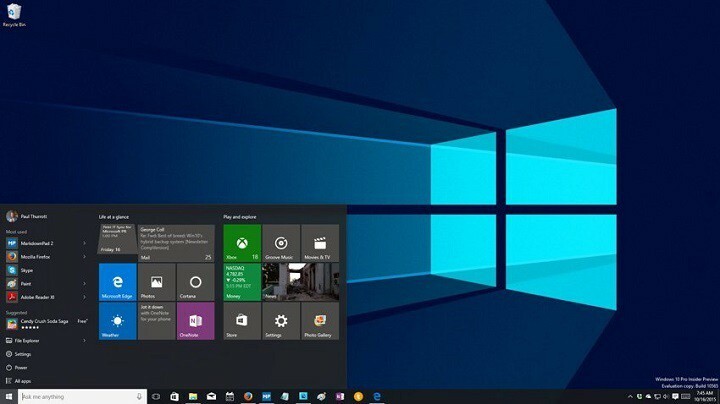
Šī programmatūra saglabās jūsu draiveru darbību un darbību, tādējādi pasargājot jūs no izplatītākajām datoru kļūdām un aparatūras kļūmēm. Pārbaudiet visus draiverus, veicot trīs vienkāršas darbības:
- Lejupielādējiet DriverFix (pārbaudīts lejupielādes fails).
- Klikšķis Sāciet skenēšanu atrast visus problemātiskos draiverus.
- Klikšķis Atjaunināt draiverus lai iegūtu jaunas versijas un izvairītos no sistēmas darbības traucējumiem.
- DriverFix ir lejupielādējis 0 lasītāji šomēnes.
Windows 10 nepārtraukti tiek pilnveidots, un Microsoft ir izstrādājusi savu Insider programmu, kas ļauj lietotājiem izmēģināt jaunākos Windows 10 priekšskatījumus un pārbaudīt jaunās funkcijas pirms to izlaišanas sabiedrībai. Lai gan tas izklausās lieliski, šķiet, ka daži lietotāji nevar pamest programmu Insider, tāpēc mēs jums to parādījām Ko darīt, ja nevarat atgriezties programmā Windows Insider, un tagad mēs jums parādīsim, kā rīkoties, ja nevarat to pamest.
Ko darīt, ja vēlaties pārtraukt saņemt Windows 10 Insider Builds
1. risinājums - apmeklējiet Windows Insider atbalsta lapu
- Ja vēlaties pamest Insider programmu, jums jāapmeklē Iekšējās informācijas programmas atbalsta lapa.
- Atbalsta lapā pierakstieties ar savu Microsoft kontu.
- Pēc tam noklikšķiniet uz saites Atstāt Windows Insider programmu.
Tā tas ir, jūs vairs neesat iesaistījies Insider programmā, taču atcerieties, ka jūsu Windows 10 netiks atjaunota iepriekšējā versija, jūs vienkārši pārtrauksit saņemt Windows 10 Insider atjauninājumus.
2. risinājums - atspējojiet iekšējās versijas no iestatījumiem
- Atveriet iestatījumus un dodieties uz Windows Update.
- Sadaļā Windows atjaunināšana noklikšķiniet uz Papildu opcijas.
- Papildu opcijās pārejiet uz sadaļu Iekļaut iekšējās versijas un noklikšķiniet uz pogas Pārtraukt iekšējās iekšējās versijas.
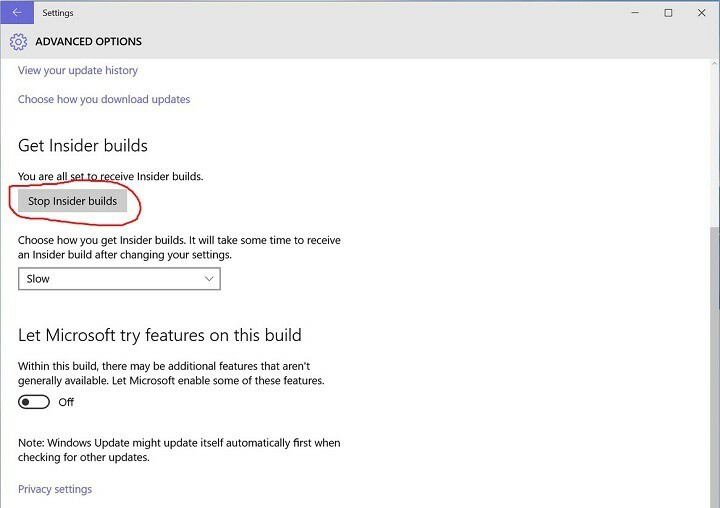
- Pēc tam jums vajadzētu redzēt apstiprinājuma dialoglodziņu. Noklikšķiniet uz Apstiprināt.
- Pēc tam noklikšķiniet uz pogas Restartēt tūlīt.
3. risinājums - veiciet Windows 10 tīru instalēšanu
Dažreiz jūs nevarat atteikties no programmas Insider, un labākā izvēle ir veikt tīru Windows 10 instalēšanu un vairs nepievienoties Insider programmai. Patiesībā, pat ja jums izdodas atteikties no programmas Insider, jūs, iespējams, vēlēsities veikt tīru instalēšanu, lai atgrieztos pie stabilākas Windows 10 noklusējuma versijas.
Lai veiktu Windows 10 tīru instalēšanu, jums jāiegūst Windows 10 ISO fails, kuru varat lejupielādēt šeit. Jums arī būs nepieciešams multivides izveides rīks un 4 GB vai vairāk USB zibatmiņas disks vai DVD, lai ierakstītu Windows 10 ISO.
Mēs vēlamies pieminēt, ka programma Insider ir paredzēta testēšanas vajadzībām, un nav ieteicams to izmantot kā galveno operētājsistēmu, jo dažas funkcijas un programmatūra var nedarboties pareizi.


